בפרק הזה: נשתמש באייפון כדי לגלוש לאינטרנט
כדאי לקרוא אם: לא השתמשתם מעולם בדפדפן ושמו ספארי
אפשר לדלג אם: אתם משתמשי מק ותיקים ומכירים את הספארי על בוריו
האייפון (iPhone) לא היה המכשיר הסלולרי הראשון שכלל בתוכו דפדפן אינטרנט. מכשירים אחרים יצאו כשהם מצוידים בגרסת Opera Mobile, שהוא דפדפן פתוח המוכר יותר לחובבי הטכנולוגיה אך נושא בתוכו לא מעט פיתוחים טכנולוגים. ובכל זאת, לאחר צאת האייפון נצפה גידול מרשים בגישה לאתרים מהסלולר. באנגליה למשל מחקרים שיצאו הציגו ש-75 אחוזים ממשתמשי האייפון משתמשים בו לקבלת ומשלוח אימייל ו-93 מהמשתמשים ניגשים למדיה מקוונת באופן כללי. בשוק העולמי האייפון הפך להיות הכלי המוביל לגלישה סלולרית, כשאחריו אופרה שהציגה מאבק יפה. העובדות האלו הובילו סוקרים ובעלי אתרים להבנה שזה לא שאנשים לא אהבו לגלוש מהסלולרי, אלא שעד כה לא הייתה להם חוויה טובה מספיק.

הכלי איתו האייפון מבצע את הגלישה הוא הדפדפן ספארי, דפדפן המוכר לכל משתמשי המק מאחר וזהו הדפדפן שמגיע עם מערכת ההפעלה (משתמשי חלונות החלו להכיר אותו בשנה שעברה כאשר הדפדפן יצא גם בגרסה התואמת למערכת ההפעלה מבית מיקרוסופט). ספארי נחשב היום לדפדפן המהיר ביותר ברשת והיחיד שעובר מבחן המכונה ASID בציון של 100. האייפון ספארי לא מסוגל לעשות את כל מה שהוא עושה על המחשב – אבל אפל הצליחו ליצור חווית גלישה כמעט מלאה ולדחוס לתוך התוכנה הקטנה הרבה מאוד תכונות המשפרות את חווית המשתמש ברשת.
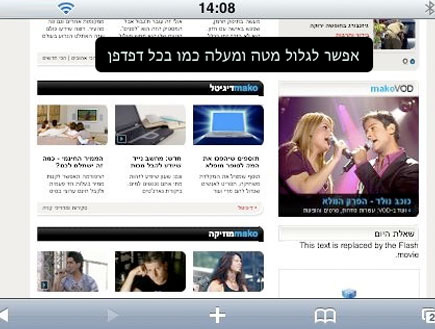
חווית גלישה כמו על המחשב האישי
כאשר גולשים מספארי על האייפון ניתן מיד לראות שמדובר בדפדפן מלא. אנחנו מקבלים את האינטרנט כפי שמפתחי האתרים ציפו שנראה אותה. האתרים נטענים במהירות ומופיעים בדיוק באותה הצורה כפי שהיו מופיעים על המחשב שלנו – רק שהם קטנים בעשרות אחוזים, ובמבט ראשון לא ברור איך בכלל אפשר לעבוד ככה.
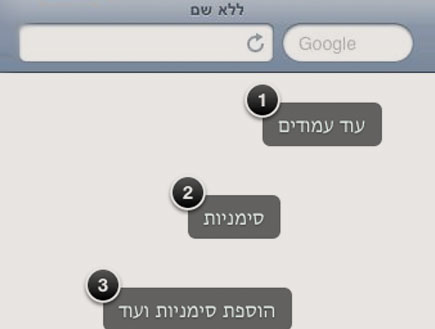
השלב הראשון לגלישה נוחה הוא להשכיב את האייפון על צידו – האתר יתאים את עצמו לרוחב החדש ואם יש לכם ראייה טובה תוכלו להתחיל ולקרוא. אבל פה זה לא נגמר, ולמעשה כאן אנחנו מתחילים לראות את העוצמה האמיתית של ספארי בפעולה. הקישו פעמיים במהירות על אזור הטקסט שאתם רוצים לקרוא וספארי מיד יגדיל את אותו האזור ויתאים את המסך כך שהטקסט ימלא את החלון. הקישו פעמיים שוב והחלון יצטמצם ויציג לכם את כל האתר, וכעת תוכלו לבחור להתמקד במקום אחר. בזכות היכולת של ספארי לזהות את אזורי הטקסט והתמונות הגלישה הופכת להיות זורמת וטבעית. אם הההקשה הכפולה לא מספיקה לכם ואתם רוצים דרך לשלוט בצורה מלאה יותר בגודל הזום, כל מה שצריך לעשות הוא להצמיד זוג אצבעות (אגודל ואצבע) על הנקודה שתרצו להגדיל, ואז להרחיק את האצבעות. הדפדפן יגיב מיד ויגדיל את התמונה באופן יחסי לתנועת האצבעות.
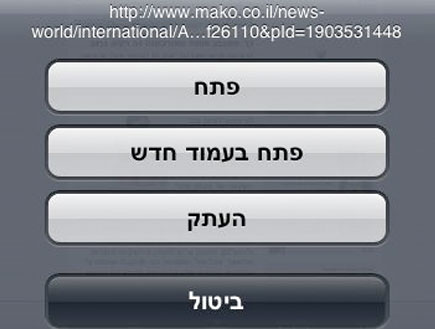
כלים לגלישה נוחה
גלישה באינטרנט היא לא רק כניסה לאתרים וקריאת כתבות. לפעמים אתם מוצאים תמונה שאתם רוצים להוריד או שאתם נתקלים בקישור שאתה רוצים להעתיק, ולפעמים אתם רוצים לפתוח קישור בעמוד אחר. איך עושים את זה? נתחיל מהמקרה האחרון. בתחתית הדפדפן תמצאו את שורת הכלים. משמאל שני חיצים בעזרתם תוכלו לנווט קדימה ואחורה בין עמודים בהם ביקרתם, כמו על המחשב. כפתור הפלוס מאפשר לכם לבצע מספר פעולות; הראשונה היא לשמור את העמוד בו אתם נמצאים לסימניות (Bookmarks). האפשרות השנייה היא לשמור את העמוד כאפליקציה בעמוד הבית. לחיצה על האפשרות הזו תציג לכם תמונה של האתר ומקום להקליד טקסט. זו אפשרות נוחה אם תרצו לשמור אתרים אליהם אתם רוצים להגיע בלחיצה. האפשרות השלישית היא לשלוח את הקישור לעמוד בו אתם נמצאים דרך האימייל. כמו תמיד יעלה עמוד של תוכנת האימייל והעמוד יעלם אחרי השליחה מבלי להוציא אתכם מהדפדפן.

הצלמית הבאה היא ספרון קטן וזהו למעשה אוסף הסימניות שלכם. כל האתרים ששמרתם יופיעו פה. לבסוף ישנה צלמית של שני עמודים. לחיצה עליה תוביל אתכם למסך בו תוכלו לפתוח עוד עמודי דפדפן ולעבור ביניהם. אם אתם גולשים באתר ורואים קישור אותו תרצו לפתוח מבלי לעזוב את העמוד בו אתם נמצאים, לחצו לחיצה ארוכה על הקישור עד שייפתח חלון אפשרויות ובו תוכלו לפתוח את הקישור (במקום העמוד בו אתם נמצאים), או לפתוח את הקישור בעמוד חדש אליו תוכלו להגיע בעזרת הצלמית עליה הסברתי זה עתה.
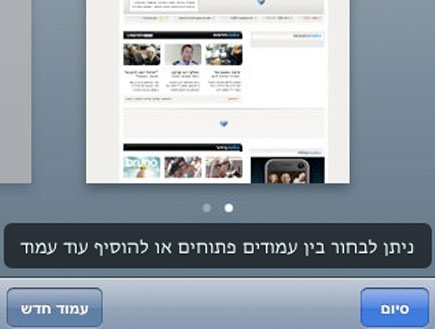
אפשרות נוספת שתראו היא אפשרות “העתק”. תוכלו להעתיק כתובת ולעבור לתוכנת טוויטר ולפרסם לכל החברים שלכם את האתר בו גלשתם. לחילופין תוכלו להדביק את הקישור ברשימה או ידנית באימייל. במידה ותלחצו לחיצה ארוכה על תמונה תוכלו לשמור אותה ולצפות בה מאוחר יותר דרך תוכנת התמונות של האייפון ומאוחר יותר גם להעתיק אותה למחשב או, לחילופין, להעתיק אותה ולהדביק אותה באימייל. תוכלו גם לפתוח את הרשימות ולהדביק לשם אך לא תקבלו את התמונה עצמה אלא את הקישור המלא אל התמונה.
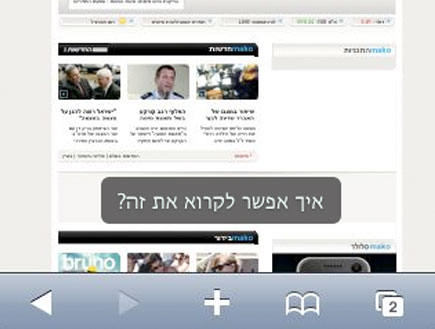
מגבלות
למרות שהדפדפן מספק חוויה טובה מאוד לרשת יש לו גם מגבלה הנובעת מהחלטות מושכלות (אם כי לא תמיד ברורות) של אפל. הדפדפן לא תומך בפלאש וגם לא יתמוך לעולם. למרות שיש גרסת פלאש המתאימה למכשירים ניידים אפל בחרו שלא לעשות בטכנולוגיה הזו שימוש. לזכותם יאמר שפלאש מציג דרישות גבוהות מהמערכת, וגם בגרסתו הניידת סובל מגרימת קריסה לדפדפנים בהם הוא כן עובד. אז מה זה אומר מבחינת הגולש הממוצע? ראשית, מזל טוב; אתם מוגנים מכל אותן פרסומות מעיקות שקופצות עליכם מכל מקום. במקומם תראו קוביית לגו כחולה וסביבה אזור ריק באתר. מצד שני, לא תוכלו להפעיל נגני סרטים אלא אם הסרטונים קיימים גם בפורמט המתאים לנגן הווידאו של האייפון, הפועל בדומה לתוכנת הקוויקטיים. במקרה הזה הדפדפן ייסגר ובמקומו יפתח נגן הווידאו של האייפון, והסרט יטען ויתחיל לנגן.

הדבר החשוב לזכור בזמן שגולשים באינטרנט דרך האייפון (במיוחד אם אתם מתחילים לצפות בסרטונים מיוטיוב), הוא לשים לב שאתם עושים את זה בזמן שאתם מחוברים לרשת אלחוטית. הגלישה הסלולרית אפשרית ומהירה בארץ אך גם עולה לא מעט, במיוחד אם אין לכם חבילות גלישה מותאמות. אם אתם יוצאים לחו”ל הקפידו שבעתיים בנושא זה.

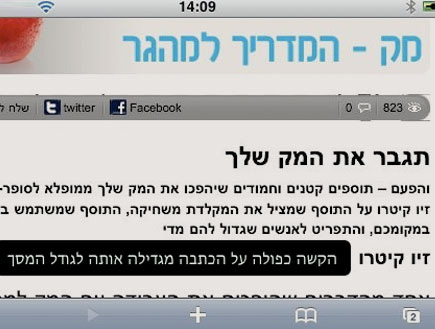
<< בפרק הקודם: טוויטר באייפון || בפרק הבא: פייסבוק באייפון >>